Akademičtí profesionálové, kteří se připravují na certifikační zkoušky, možná budou muset převést statické studijní dokumenty založené na PDF do interaktivních formátů. I když jsou tradiční soubory PDF vynikající pro čtení a sdílení, postrádají interaktivní funkce, které by mohly zlepšit učení. Soubory VCE jsou speciálně navrženy pro přípravu na zkoušky, aby poskytovaly pohlcující zážitek z učení.
Tento interaktivní formát zkoušky navíc umožňuje uživatelům zažít skutečné podmínky zkoušky s funkcemi, jako jsou časované zkoušky a okamžitá zpětná vazba o výkonu. V tomto článku se podíváme na více převodníků a UPDF jako výkonný nástroj pro správu PDF, abychom zjistili, jak vám může pomoci před převodem PDF do VCE.
Část 1. Pochopení formátu VCE a potřeby převodu PDF do VCE
VCE (Visual CertExam) je speciálně navržen pro interaktivní simulace zkoušek. Umožňuje vytvářet a spravovat praktické zkoušky, které věrně napodobují přesné certifikační testy. Soubory VCE obsahují funkce, jako jsou otázky s výběrem odpovědí a další interaktivní prvky, které odrážejí strukturu skutečných zkoušek. Postupujte podle tohoto jednoduchého postupu a převeďte soubor PDF do formátu VCE.
Tento formát se používá u simulátorů zkoušek VCE, které poskytují uživatelům platformu pro procvičování ve zkouškovém prostředí. Prozkoumejme některé klíčové výhody převodu PDF do VCE a zdůrazněme, jak tento převod zvyšuje efektivitu studie:
- Tento formát umožňuje studentům zapojit se do obsahu prostřednictvím interaktivních typů otázek, jako je výběr z více možností, přetahování a vyplňování prázdných míst.
- Soubory VCE replikují strukturu a načasování certifikačních zkoušek v reálném čase a poskytují skutečnou stimulaci.
- Po vyplnění testu obdrží uživatelé podrobné výsledky, včetně vysvětlení správných a nesprávných odpovědí.
- Díky interaktivní povaze praktických zkoušek VCE je studium poutavější než tradiční dokumenty PDF.
Uživatelé často potřebují před převodem upravit nebo aktualizovat své dokumenty PDF. Pro tento účel je nezbytný pokročilý editor PDF, jako je UPDF, protože umožňuje uživatelům upravovat, komentovat a vylepšovat své soubory PDF. Tím je zajištěno, že dokumenty jsou správně připraveny ke konverzi. Stáhněte si UPDF ještě dnes a využijte naplno jeho funkce a vylepšete správu dokumentů.ts features and enhance document management.
Windows • macOS • iOS • Android 100% bezpečné
Část 2. Základní řešení pro převod PDF do VCE v roce 2026
S rostoucí poptávkou po interaktivních formátech zkoušek je na digitálním trhu k dispozici řada nástrojů určených k převodu PDF do VCE. Ať už hledáte jednoduché možnosti převodu nebo pokročilejší funkce, následující nástroje poskytují praktická řešení, která splní vaše potřeby:
1. Formátovač zkoušky
Exam Formatter je jedním z nejlepších nástrojů pro vytváření interaktivních zkoušek pro studenty a výzkumné pracovníky. Nabízí řadu formátů čísel otázek, které uspokojí různé potřeby testování. Uživatelé mohou také určit vlastní formát otázky pomocí regulárních výrazů nebo vybrat jednu z předdefinovaných možností. Kromě toho nástroj obsahuje funkci, která automaticky určuje formát čísla otázky na základě obsahu zdrojového souboru.
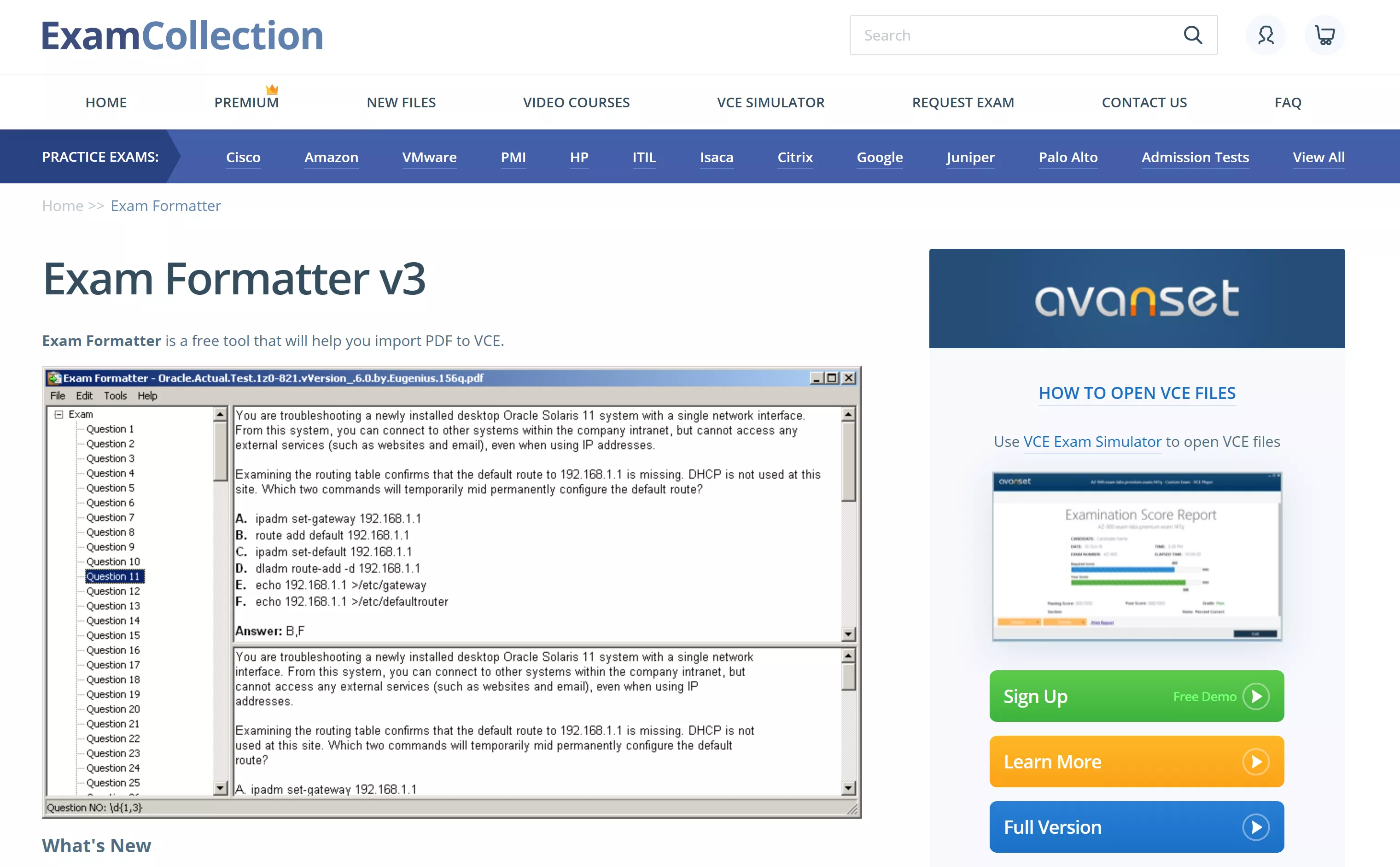
Krok 1. Importujte svůj soubor PDF
Otevřete formátovač zkoušek a přejděte do nabídky "Soubor". Vyberte možnost "Importovat" a vyberte soubor PDF, který chcete převést. Klikněte na "Otevřít" pokračovat.
Krok 2. Upravit otázky
Na levém panelu se zobrazí seznam všech otázek v souboru PDF. Vyberte libovolné číslo otázky a upravte její obsah. Před přechodem ke konverzi proveďte změny.
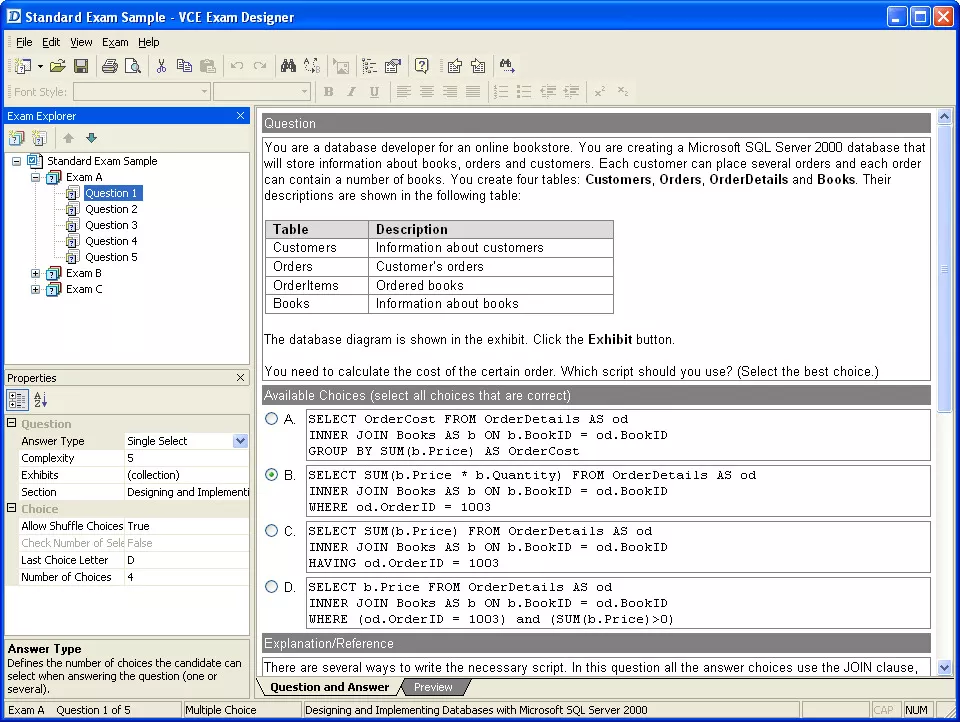
Krok 3. Uložit jako soubor VCE
Přejděte do nabídky "Soubor" a vyberte "Uložit jako". Vyberte požadovaný název souboru a klikněte na "Uložit". Soubor PDF je nyní převeden do formátu VCE.
Profesionálové:
- Funkce inteligentního odstranění zalomení řádků automaticky detekuje a odstraňuje nepotřebné zalomení řádků z textu.
- Tento nástroj dokáže extrahovat obrázky z PDF a uložit je jako soubory JPG.
Nevýhody:
- Rozhraní může být náročné kvůli svým složitým nastavením, která jsou pro uživatele obtížná pro navigaci a úpravu funkcí.
- Bez základních editačních schopností slouží tento nástroj pouze k převodu PDF do formátu VCE.
2. Výplň v pdfSoubor
pdfFiller je online platforma, která uživatelům umožňuje snadno generovat zkouškové otázky přímo prostřednictvím webových prohlížečů bez nutnosti instalace dalšího softwaru. Kromě toho můžete dokument připravit před převodem PDF do VCE pomocí pokročilých nástrojů pro úpravy. Nástroj také obsahuje funkci vyhledávání pro vyhledání konkrétních informací ve vašich souborech PDF, což zajišťuje, že veškerý relevantní obsah bude přesně reprezentován v stimulaci závěrečné zkoušky.
Bonus
Windows • macOS • iOS • Android 100% bezpečné
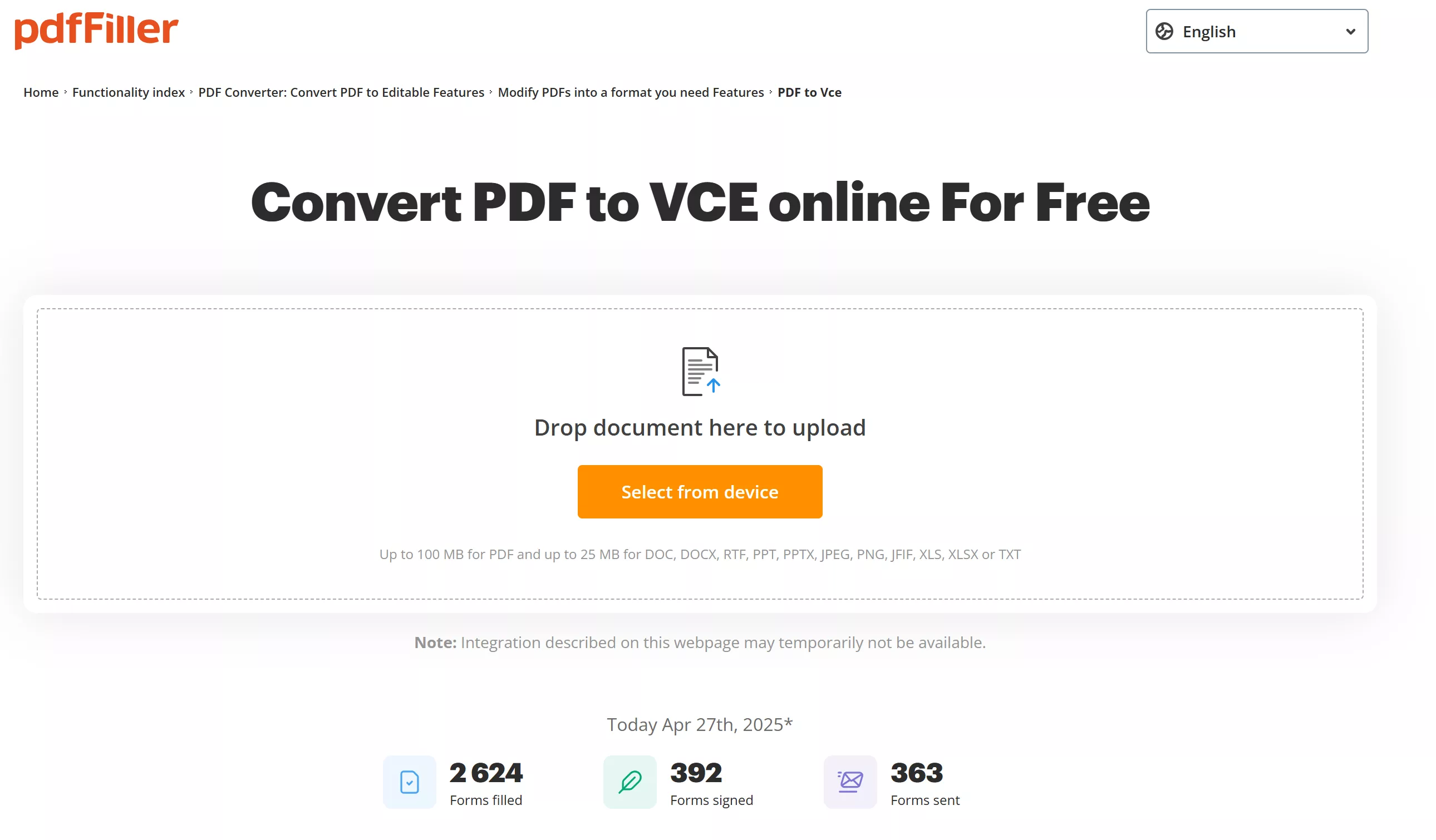
Profesionálové:
- Kromě PDF můžete také převést dokumenty aplikace Word do formátu VCE.
- Funkce kontroly pravopisu zvýrazňuje překlepy, aby uživatelé mohli opravit chyby a zajistit přesný text v dokumentech.
Nevýhody:
- pdfFiller omezuje maximální velikost souboru na 100 MB.
3. SouborPDF
FilePDF je efektivní online služba, která nabízí nástroj pro převod PDF do VCE a zjednodušuje proces vytváření poutavých a interaktivních simulací zkoušek. Můžete si vybrat z několika formátů čísel otázek a vybrat si z různých balíčků podle vašich potřeb. Po výběru balíčku jednoduše odešlete dokumenty PDF e-mailem a počkejte, až budou převedené zkoušky doručeny přímo, jakmile bude převod dokončen.
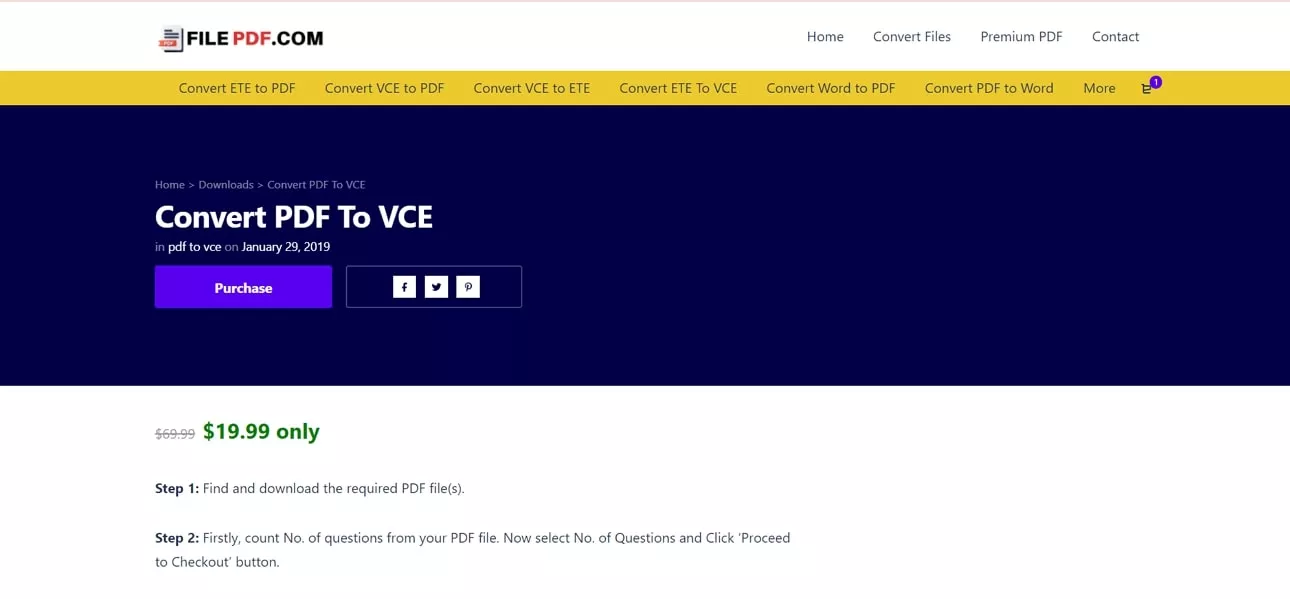
Profesionálové:
- Převedené zkoušky jsou doručovány přímo na váš e-mail, což šetří čas a námahu.
- Kromě PDF do VCE můžete své dokumenty převést do formátu ETE pro jiný rozsah interaktivních simulací zkoušek.
Nevýhody:
- Doba potřebná k dokončení převodu a dodání výsledku se může lišit, což může zpozdit naléhavé potřeby.
Bonusová část. All-in-one řešení pro převod PDF: UPDF
Kromě převodu PDF do VCE uživatelé často potřebují různé další formáty převodu. UPDF uspokojuje různé potřeby převodu tím, že nabízí podporu pro více formátů souborů, což z něj činí všestranný nástroj pro všechny vaše požadavky na transformaci dokumentů. Pomocí UPDF můžete převádět soubory PDF do obrazových formátů, jako jsou JPG a PNG, což je ideální pro integraci vizuálního obsahu do zpráv.
Umožňuje také převod dokumentů do upravitelných souborů aplikace Word pro provádění úprav textu, aniž by došlo k ohrožení rozvržení. Pro správu dat dokáže tento nástroj převádět tabulky PDF do tabulek aplikace Excel, což usnadňuje snadnou analýzu dat. Kromě toho můžete převádět soubory PDF na prezentace aplikace PowerPoint, což umožňuje použití obsahu PDF v dynamických prezentacích. Nejen to, ale uživatelé také získají možnost provádět převody jiných formátů souborů do PDF.
Windows • macOS • iOS • Android 100% bezpečné
Jak využít funkci převodu UPDF
Klíčové vlastnosti UPDF
- Optimalizovat PDF: Před převodem PDF do VCE mohou uživatelé využít funkci komprese ke zmenšení velikosti souboru dokumentu. To pomáhá při optimalizaci souboru pro rychlejší zpracování a plynulejší výkon během převodu.
- Ochrana dokumentů: Chcete-li chránit citlivé informace v PDF, můžete je zabezpečit ochranou heslem a přidat digitální podpisy. Tím je zajištěno, že oprávnění uživatelé nemají k dokumentu pouze přístup, ale také ověří jeho pravost.
- Integrace AI: UPDF také obsahuje pokročilé funkce AI, jako je PDF do myšlenkové mapy, sumarizace, překlad a AI Q&A. Tyto funkce zlepšují porozumění obsahu uživateli a poskytují přístup k informacím ve více jazycích.
- Funkce úprav: Pomocí nástrojů pro úpravy mohou uživatelé upravovat, odstraňovat nebo přidávat text v dokumentu PDF. Kromě toho můžete upravovat obrázky, upravovat formátování a provádět další změny, abyste zajistili, že dokument bude vyhovovat vašim potřebám.
Závěr
Převod dokumentů do formátu zkoušky je zásadní pro vytváření realistických a interaktivních simulací zkoušek. V tomto článku jsme diskutovali o různých řešeních, která vám umožní snadno převést PDF do VCE. I když tyto nástroje efektivně zvládají proces převodu, často postrádají podporu pro jiné typy transformací dokumentů. Mezi všemi možnostmi vyniká UPDF jako nejlepší volba díky podpoře více formátů souborů a konverzí.
 UPDF
UPDF
 UPDF pro Windows
UPDF pro Windows UPDF pro Mac
UPDF pro Mac UPDF pro iOS
UPDF pro iOS UPDF pro Android
UPDF pro Android UPDF AI Online
UPDF AI Online UPDF Sign
UPDF Sign Upravit PDF
Upravit PDF Anotovat PDF
Anotovat PDF Vytvořit PDF
Vytvořit PDF PDF formuláře
PDF formuláře Upravit odkazy
Upravit odkazy Konvertovat PDF
Konvertovat PDF OCR
OCR PDF do Wordu
PDF do Wordu PDF do obrázku
PDF do obrázku PDF do Excelu
PDF do Excelu Organizovat PDF
Organizovat PDF Sloučit PDF
Sloučit PDF Rozdělit PDF
Rozdělit PDF Oříznout PDF
Oříznout PDF Otočit PDF
Otočit PDF Chránit PDF
Chránit PDF Podepsat PDF
Podepsat PDF Redigovat PDF
Redigovat PDF Sanitizovat PDF
Sanitizovat PDF Odstranit zabezpečení
Odstranit zabezpečení Číst PDF
Číst PDF UPDF Cloud
UPDF Cloud Komprimovat PDF
Komprimovat PDF Tisknout PDF
Tisknout PDF Dávkové zpracování
Dávkové zpracování O UPDF AI
O UPDF AI Řešení UPDF AI
Řešení UPDF AI AI Uživatelská příručka
AI Uživatelská příručka Často kladené otázky o UPDF AI
Často kladené otázky o UPDF AI Shrnutí PDF
Shrnutí PDF Překlad PDF
Překlad PDF Chat s PDF
Chat s PDF Chat s AI
Chat s AI Chat s obrázkem
Chat s obrázkem PDF na myšlenkovou mapu
PDF na myšlenkovou mapu Vysvětlení PDF
Vysvětlení PDF Akademický výzkum
Akademický výzkum Vyhledávání článků
Vyhledávání článků AI Korektor
AI Korektor AI Spisovatel
AI Spisovatel AI Pomocník s úkoly
AI Pomocník s úkoly Generátor kvízů s AI
Generátor kvízů s AI AI Řešitel matematiky
AI Řešitel matematiky PDF na Word
PDF na Word PDF na Excel
PDF na Excel PDF na PowerPoint
PDF na PowerPoint Uživatelská příručka
Uživatelská příručka UPDF Triky
UPDF Triky FAQs
FAQs Recenze UPDF
Recenze UPDF Středisko stahování
Středisko stahování Blog
Blog Tiskové centrum
Tiskové centrum Technické specifikace
Technické specifikace Aktualizace
Aktualizace UPDF vs. Adobe Acrobat
UPDF vs. Adobe Acrobat UPDF vs. Foxit
UPDF vs. Foxit UPDF vs. PDF Expert
UPDF vs. PDF Expert







 Lizzy Lozano
Lizzy Lozano 
